
软件大小:710.52 MB软件语言:简体中文授权方式:免费软件
更新时间:2020-06-01运行环境:Win ALL
推荐下载 软件大小 版本说明 下载地址
CorelDRAW X5简称CDR X5, 是Corel公司出品的一款专业的矢量图形设计软件。CorelDRAW X5为设计师提供矢量动画、页面设计、网站制作等功能,CorelDRAW被广泛地应用于商标设计、模型绘制、插图描画等等诸多领域,CorelDRAW X5在使用上改进了不少!而且软件速度提升了许多,安装了很多字库的朋友使用这个版本,打开或做图时不用再等待很长时间。做图更加灵活。
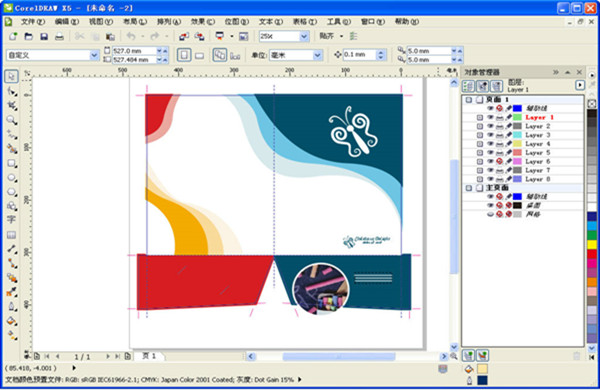
CorelDRAW X5软件特色
1、CorelPowerTRACE:强大的位图转向量图程序
2、CorelCAPTURE:单键操作的抓取工具程序,抓取高质量的专业计算机画面影像和其它内容
3、BitstreamFontNavigator:这项获奖的字型管理员适用于Windows操作系统,可让使用者管理、寻找、安装和预览字型
4、条形码精灵:产生符合各项业界标准格式的条形码
5、输出中心描述文件制作程序:描述文件制作程序可协助您准备进行专业打印。双面打印精灵:这个精灵有助将打印双面文件的作业最佳化。该软件是基于矢量图的软件色。它的功能可大致分为两大类:绘图与排版。
6、界面设计友好,操作精微细致;它提供了设计者一整套的绘图工具包括圆形、矩形、多边形、方格、螺旋线,并配合塑形工具,对各种基本以作出更多的变化,如圆角矩形,弧、扇形、星形等。同时也提供了特殊笔刷如压力笔、书写笔、喷洒器等,以便充分地利用电脑处理信息量大,随机控制能力高的特点
7、为便于设计需要,该软件提供了一整套的图形精确定位和变形控制方案。这给商标、标志等需要准确尺寸的设计带来极大的便利
8、颜色是美术设计的视觉传达重点;该软件的实色填充提供了各种模式的调色方案以及专色的应用、渐变、位图、底纹填充,颜色变化与操作方式更是别的软件都不能及的;而该软件的颜色匹管理方案让显示、打印和印刷达到颜色的一致
9、文字处理与图象的输出输入构成了排版功能;文字处理是迄今所有软件最为优秀的;其支持了大部分图象格式的输入与输出;几乎与其他软件可畅行无阻地交换共享文件。所以大部分与用PC机作美术设计的都直接在CorelDraw中排版,然后分色输出
10、让使用者轻松应对创意图形设计项目;市场领先的文件兼容性以及高质量的内容可帮助使用者将创意变为专业作品:从与众不同的徽标和标志到引人注目的营销材料以及令人赏心悦目的Web图形,应有尽有
CorelDRAW X5软件功能
1、内置内容组织器
利用 Corel® CONNECT? 加快您的工作流程,该内置内容组织器可以帮助您在计算机上即时查找图形、模板、字体和图像。您选择的内容存储在 CorelDRAW® 和 Corel® PHOTO-PAINT? 之间同步的托盘中,使您能够即时访问内容。同时可直接以关键字方式在线搜寻Flickr®, Fotolia 和iStockPhoto® 图库网站上的相片。
2、Web 图形和动画工具
利用新增功能,比如可准确展示内容的在线显示方式的“像素”模式以及新增的 Web 动画工具,前所未有地高效率创作 Web 图形和动画。而且,现在新增的“导出”对话框使您能够在导出前比较文件格式,以便优化设置,实现最高的文件质量。
3、Corel® PowerTRACE?
借助显著增强的 Corel PowerTRACE,将位图转换为高质量的矢量对象会更加精确和顺利。此版本的 PowerTRACE 提供了迄今为止最佳的描摹效果。
4、最佳的速度和性能
强大的增强功能充分利用可最大限度提高计算机工作效率的多核处理,使您能够更快速地完成任务。此最新版本针对 Windows® 7 进行优化,并提供新的触摸屏支持,以及对 Windows ®7 和 Windows® XP 的支持。
5、彻底重新设计的色彩管理引擎
可控制不同媒体之间的色彩一致性,并为每个文档生成不同的调色板。全新的色彩管理引擎提供更好的色彩精确性,而且支持来自 PANTONE® 的新色彩配置文件。在打印前就知道色彩准确无误,从而最大限度地减小碳排放量和高昂的重复打印费用。
6、视觉沟通工具
借助新增和增强的绘制、位图到矢量临摹、图表制作、艺术笔和文本工具的强大工具组合,创作出引人入胜的印刷材料和在线材料。它是进行有效的视觉沟通所需的全部图形软件。
7、市场领先的文件兼容性
借助广泛的文件兼容性,随时随地重新设计和共享您的作品。支持十几种文件格式,包括 PDF、JPG、PNG、EPS、AI、TIFF、PSD 以及 DOCX 等,这使您能够高效地导入和导出使用其他图形软件创作的文件。
8、反应强烈的绘画工具
应广大用户的强烈要求,我们已经引入了锁定工具栏的选项,扩展了打印选项,并改进了滴管、网状填充和其他常用绘画工具。
9、专家级理念和引人入胜的学习资料
利用新增和更新的视频教程、引人入胜的学习资料以及一本包含新专家文章的、可视化的丰富在线指南,可获得更多设计理念。(盒装版中提供了一本硬封面、全彩印刷指南。)实现无限超越您的想象空间!
10、高价值数字内容
借助超过 1000 种专业字体(包括首次采用的 Helvetica®、Garamond® 和 Frutiger® 字体),丰富您的设计内容。而且,还可以利用高价值的数字内容,比如精美的剪贴图、免版费的照片和车辆模板。无需花费更多的时间和金钱,即可创作出专业完美的作品 - 该套件的功能应有尽有。
CorelDRAW X5安装教程
1、点击Setup.exe;安装
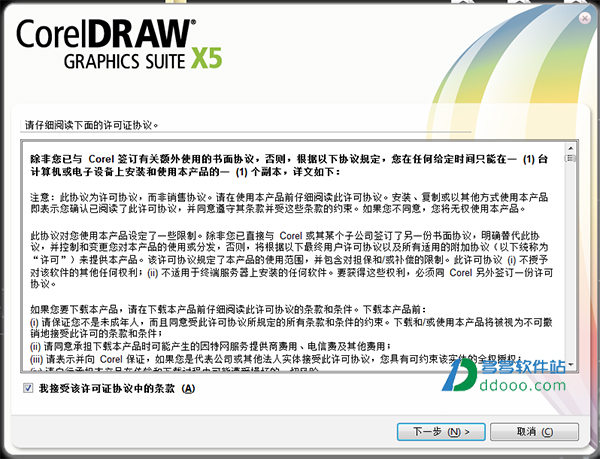
2、写上用户名点击下一步
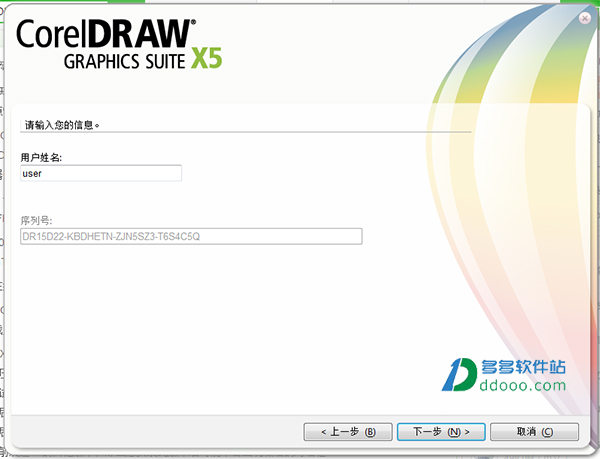
3、选择安装方式,这里以自定义安装实示例
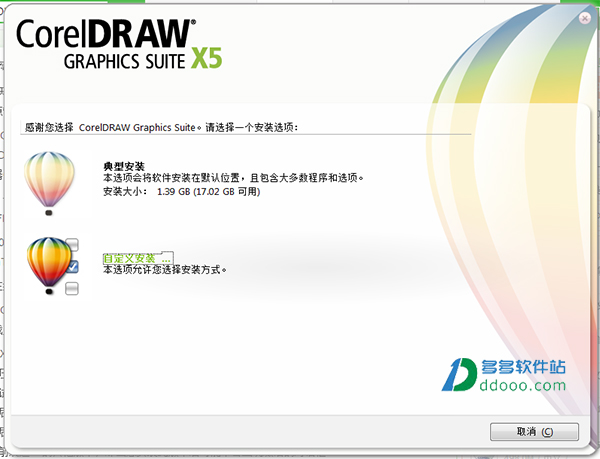
4、选择你想安装的组件,点击下一步
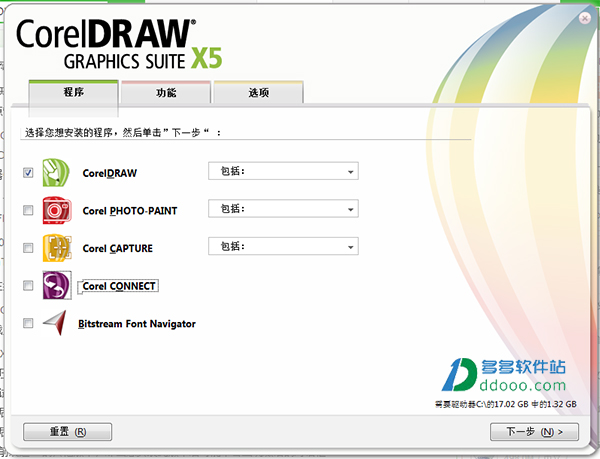
5、建议不要勾选产品更新,单击开始安装,安装完成以后,一定要断开网络。
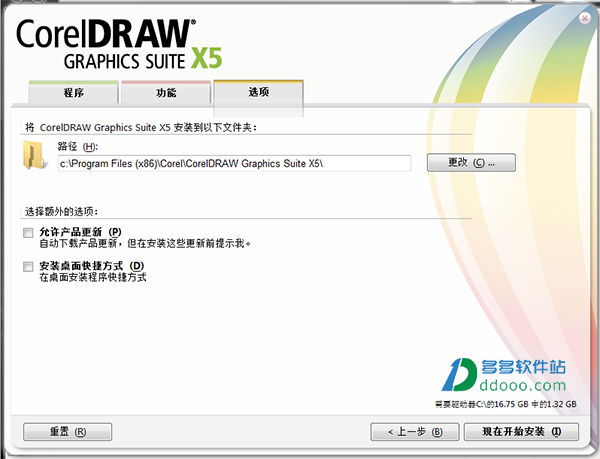
6、安装完成后运行coreldraw x5,选择Chinese Simplified-cs
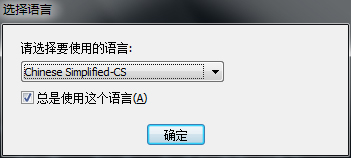
7、出现以下界面后,选择稍后注册,单击继续
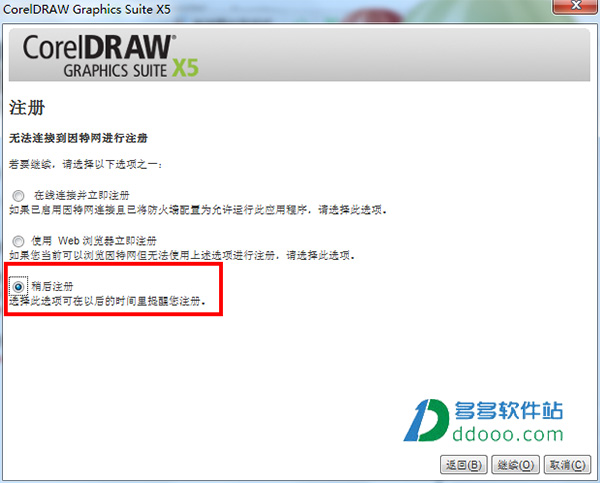
8、单击已经购买
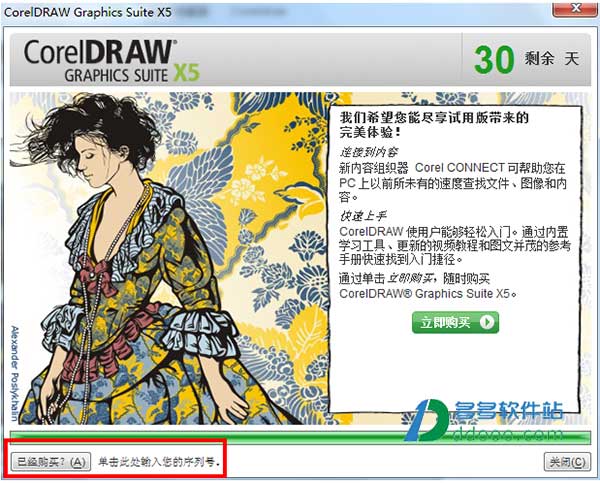
9、打开注册机生成一个序列号,如图
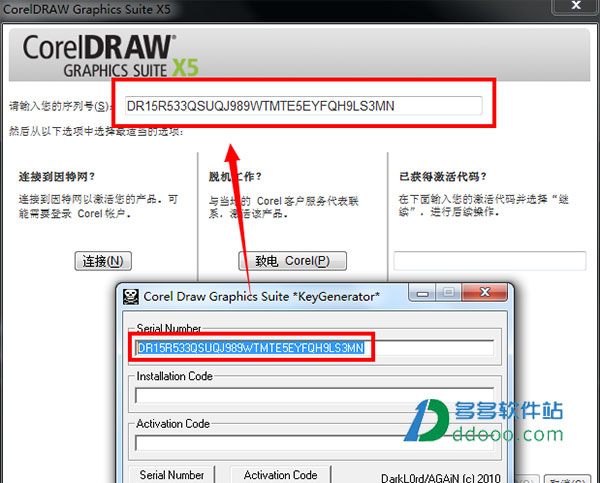
10、单击致电corel
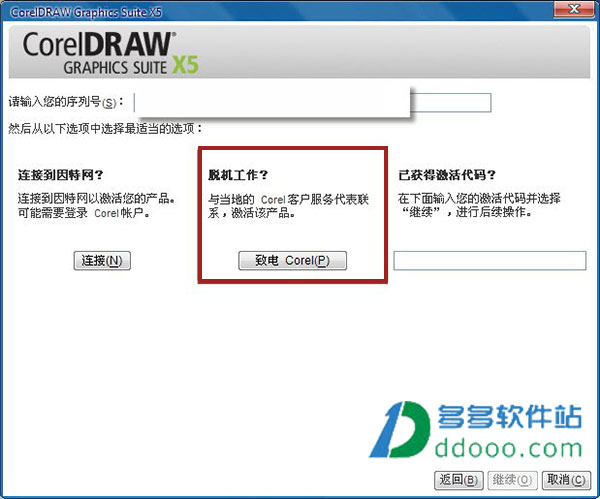
11、把产品安装代码复制到注册机的对应位置,如图,然后点activation code
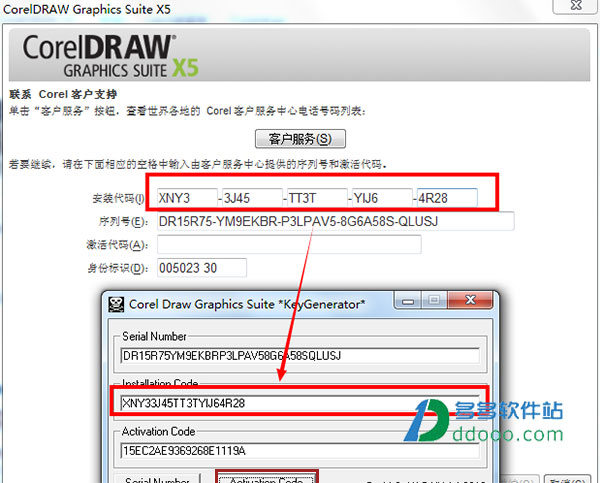
12、再将激活码复制到软件相对应的位置,点继续。
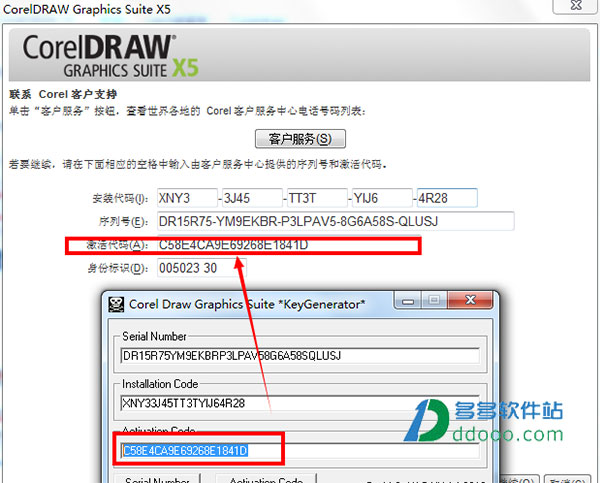
13、当出现以下界面时,说明coreldraw x5已经破解成功!,您接下来可以免费使用了。
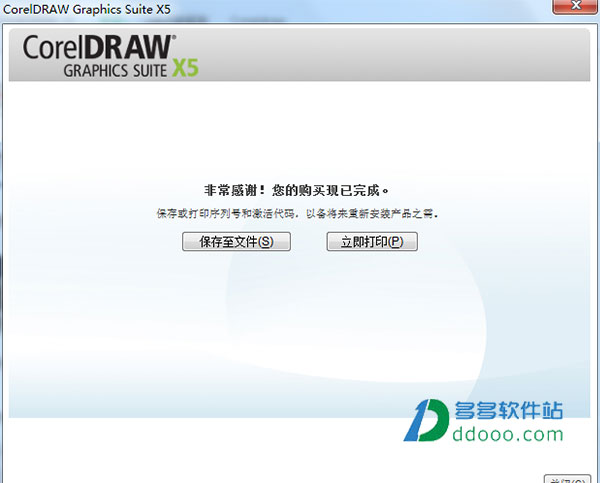
CorelDRAW X5安装问题解决方法
一、安装时出现序列号
解决方法:
1.在打开安装文件时,安装程序开始会加载到以下临时目录,将其中的setup.xml文件拷贝出来:
C:UsersAdministratorAppDataLocalTempCorelDRAW Graphics Suite X515.1.0.588setup.xml
2.打开该文件,删除以下内容并保存:
3.然后关闭安装程序,再重新打开安装程序,这个过程操作要快,进入临时目录按下删除setup.xml文件,把刚才修改过的setup.xml文件粘贴到临时目录,需要在出现安装界面前完成操作,可以提前打开临时文件夹
二、Error 2753. The File 'propschemareg.exe is not marked for installation
解决方法:
这是因为之前卸载coreldraw的时候没有用windows自带的控制面板里面的安装卸载程序卸载coreldraw,最好的办法就是找到之前安装的版本安装一遍,不需要破解什么的,安装完成之后,直接通过windows自带的控制面板里面的卸载程序卸载,再参考第一种方法进行安装
CorelDRAW X5编辑技巧
1、旋转:双击对象,按住ctrl,拖动对象上手柄,可按15度增量旋转
2、移动:移动时按住ctrl,可使之限制在水平和垂直方向上移动(类似Autocad中的ORTHO-正交)
3、以递增方式移动对象:键盘上的箭头键允许您按任意方向微调对象。 默认时,对象以 0.1 英寸的增量移动。 通过"属性栏"或"选项"对话框中的"编辑"页设置可以修改增量。
4、放缩:单击选择,按住shift拖动控制手柄,可按比例放缩对象大小,按住ctrl拖动控制手柄,可按100%增量放缩按住alt呢?试一试吧。
5、拖动时同时按住 CTRL 键可以按 15 度的增量旋转对象。好不容易绘制好,不小心误操作,怎么办?狂按Ctrl+Z撤消(最多可撤消多少步,可在工具-选项中设置),下一次呢,又是误操作,干脆,锁定它!从菜单中选排列-锁定对象,好了,对象周围的控制手柄变成了一个个小锁,不能移动,复制,删除…解锁怎么办,一次解多个呢?排列-解除锁定(解除全部锁定),OK!
注意:锁定和解除锁定不能用于调和对象,适应路径的文本,有阴影效果的对象等。
6、注意到工作区下面,状态栏上面,有一个"页面"标签吗,右击会弹出一个右键菜单,你可以:
重命名页面,在此页面之前,之后插入页面,切换页面方向(横向货纵向),更改页面尺寸
7、类似的,右击标尺,弹出一个右键菜单,你可以:设置标尺,设置辅助线,设置网格
8、设置标尺的原点:拖动水平和垂直标尺交叉处的到某一位置,这就是新的标尺原点了,再看标尺,也发生了变化。
9、鼠标移到水平或垂直标尺上,按住并拖动,会拉出一根辅助线并显示为当前对象,同样可以拉出多个辅助线。这是设置辅助线简捷直观的一种方法。保持选中辅助线,再次单击,转动辅助线上两端双向箭头,还可以旋转!(按着CTRL健试试)如果要精确设置其坐标,旋转角度,就双击它,在弹出的选项对话中精确设置。如果还不合适,干脆按DEL删除重来。
10、填充矢量图形或文字:直接拖动色盘上的色块到矢量图形(文字)上,注意光标变化,当显示为实心小色块时,是对其进行标准填充,显示为空心色块时,是设置其轮廓线颜色。另一方法:选中要设置的矢量图形或文字,左键单击色块,是标准填充,右键单击色块,是设置轮廓线颜色。
11、对上述填充,要与其它颜色混合来调整浓淡,而又不想用渐变式填充,怎么办?按住(又是按住)CTRL键,单击色盘上另一不同颜色的色块,则这种色块所代表的颜色会10%/1次单击的比例与原先填充颜色混合。
12、指定微调或精密微调的距离单击"工具","选项".在类别列表中单击"工作区""编辑".执行下面一项操作:在要更改的"微调"框中键入值。在"微调"框和"精密微调"框中键入值。需要时可从"单位"列表框中选择测量单位。